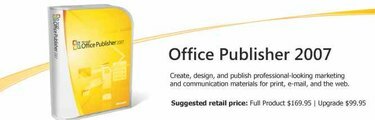
Microsoft Publisher to potężne oprogramowanie do publikowania na komputerze wyposażone w narzędzia umożliwiające łatwe projektowanie, tworzenie i publikowanie szerokiej gamy dokumentów. Rozbudowany układ i elementy projektu Microsoft Publisher umożliwiają przenoszenie książki od pomysłu przez projekt do formy gotowej do publikacji bez opuszczania programu.
Krok 1
Zaczynać od początku. Wybierz menu „Plik” i wybierz „Nowy”. To przedstawia szereg opcji układu strony. Wybierz standardowy rozmiar 8,5 "x 11", chyba że chcesz zaprojektować swoją książkę w innym rozmiarze. Microsoft Publisher umożliwia wybór z szerokiej gamy rozmiarów stron.
Wideo dnia
Krok 2
Przejdź do menu „Wstaw” i wstaw plik tekstowy (tekst, tekst sformatowany lub plik Word) lub utwórz pole tekstowe i zacznij pisać od zera. Użyj funkcji formatowania Microsoft Publisher, aby ustawić książkę tak, jak chcesz. Masz pełną kontrolę nad czcionką, marginesami i każdym innym elementem wyglądu Twojej książki.
Krok 3
Utwórz kolejne strony na podstawie strony początkowej, przechodząc do menu „Wstaw” i wybierając opcję „Powiel stronę”. Możesz również wybrać opcję „Strona wzorcowa” dla dowolnej strony, która umożliwi wprowadzanie globalnych zmian w książce.
Krok 4
Użyj menu „Wstaw” i wybierz opcje „Obraz” lub „Obiekt galerii projektów”, aby dodać do książki grafikę i inne elementy ozdobne.
Krok 5
Zapisz książkę jako szablon, aby była dostępna w programie Microsoft Publisher, gdy następnym razem zechcesz użyć programu Publisher do napisania książki.
Krok 6
Zapisz dokument jako plik programu Microsoft Publisher, aby w razie potrzeby móc go później łatwo edytować i edytować, i zapisz go jako plik Adobe PDF, aby można było zabrać książkę do drukarki i wydrukować w formie książki.
Rzeczy, których będziesz potrzebować
Komputer
Wydawca Microsoft
Wskazówka
Jeśli masz już książkę napisaną w programie Microsoft Word i chcesz ją wprowadzić do programu Publisher, aby z niej skorzystać Rozbudowane narzędzia do publikowania na komputerze, przejdź do menu „Plik” i wybierz „Importuj dokument Word” opcja.



